Jak zvýšit objem notebooku nad 100% v systému Windows 10
Různé / / August 05, 2021
Pokud jste uživatelem notebooku, pravděpodobně jste viděli, že hlasitost vašeho notebooku je relativně nízká ve srovnání s jinými počítači. Hlasitost zařízení závisí na zvukové kartě, reproduktoru a provozu Systém. Pokud používáte starý notebook, je pravděpodobné, že nemáte problémy se svazkem. Starší reproduktory strojů byly ve srovnání s nejnovějšími notebooky mnohem větší. Pokud však používáte nejnovější notebook a máte problémy s hlasitostí, chtěli byste hlasitost zvýšit nad 100%. Naštěstí existuje několik metod, které můžete zkusit zvýšit hlasitost notebooku nad 100%.
Než přistoupíte k metodám, zkontrolujte zvukový mix systému Windows, pokud ani po zvýšení hlasitosti váš problém nevyřeší. Poté můžete použít nastavení Vylepšení zvuku. Nastavení vylepšení však upravuje pouze dojem zvuku. Existují aplikace jako Boom 3D, které můžete zkusit určitým způsobem zvýšit hlasitost notebooku. Záleží také na tom, kdy chcete maximální hlasitost. Pokud chcete na svém notebooku sledovat film s maximální možnou hlasitostí, můžete pomocí přehrávače médií VLC zvýšit hlasitost o více než 100%. Více metod bude uvedeno níže.

Metoda 1: Použití vylepšení zvuku
Můžete zkusit přepínat mezi možnostmi vylepšení systému Windows Audio a zjistit, které při zvýšení hlasitosti notebooku. Nepřinese vám lepší výsledek, ale určitě přidá některé efekty do vašeho zvuku.
Krok 1) Za prvé, klikněte pravým tlačítkem myši na ikonu zvuku na hlavním panelu a vyberte ikonu Otevřený směšovač hlasitosti volba.
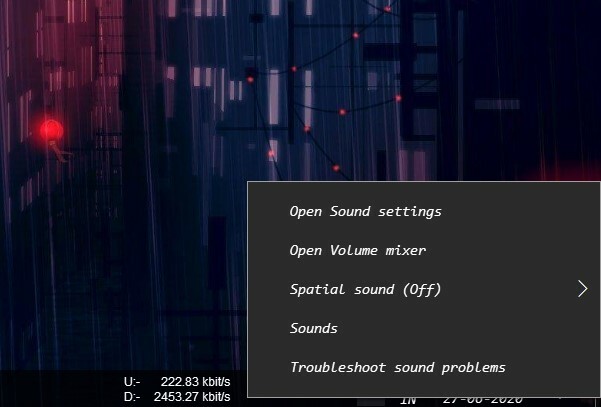
Krok 2) Zde můžete zvýšit hlasitost a zkontrolovat, zda dosáhnete požadovaného výsledku. Poté klikněte na první kartu pod štítkem Zařízení na ikonu Ikona reproduktoru otevřete nastavení zvuku systému Windows.
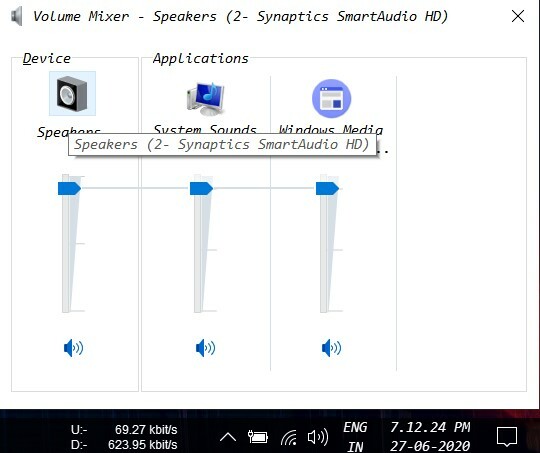
Krok 3) Nyní v okně Vlastnosti reproduktoru přejděte na Zvýšení záložka. Zaškrtnutím políček zapněte vylepšení podle vašeho výběru a klikněte na Aplikovat knoflík.

Metoda 2: Zvýšení hlasitosti pomocí VLC
Přehrávač médií VLC je aplikace pro přehrávání všech mediálních souborů, jako je MP4, web atd. Může přehrávat téměř jakýkoli formát videa a zvuku. Pokud tedy používáte přenosný počítač a chcete sledovat film nebo poslouchat skladbu v plném objemu. Stačí spustit mediální soubor s VLC a zvýšit objem ve VLC nad 100%. Tím se zvýší hlasitost nad 100%, pokud si však přejete získat další objem pomocí VLC.
Poté přejděte do nabídky Nástroje> Předvolby a na kartě rozhraní vyberte přepínač Vše níže. Nyní můžete zadat klíčové slovo, zadat Max Volume nebo cokoli jiného.
Vyberte možnost Qt a najděte možnost Maximální zobrazený objem, do textového pole zadejte 300, tím by se měl objem více zvýšit. Ve výchozím nastavení je to 125, ale nyní byste měli dostat 300.

Chcete-li, aby nastavení fungovalo, museli byste nastavení samozřejmě uložit. Aplikaci však můžete použít ke zvýšení hlasitosti o 100% více než obvykle, aniž byste museli provádět jakékoli složité kroky. Stačí spustit mediální soubor a zvýšit hlasitost až na 125, abyste získali maximální hlasitost.
Metoda 3: Použijte aplikaci Volume Booster ve webovém prohlížeči
Pokud surfujete a streamujete na internetu, měli byste ve svém prohlížeči požadovat maximální hlasitost médií. Je pravděpodobné, že používáte prohlížeč Chrome nebo prohlížeč Firefox. V obou případech nabízejí řadu rozšíření, která zahrnují také rozšíření pro zvýšení hlasitosti.
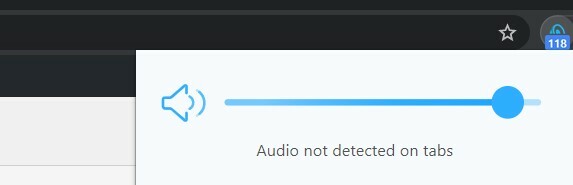
Musíte jen navštívit své Obchod rozšíření Chrome nebo Firefox Addons ukládat a hledat Volume Booster. Nainstalujte si rozšíření, které má v mnoha případech většinu hodnocení. To jsou sekce, které opravdu fungují. Po instalaci rozšíření jednoduše přehrajte své médium a kliknutím na ikonu rozšíření zvyšte hlasitost, aby se zvýšila původní hlasitost.
Volume Booster Chrome Extension
Poznámka: Rozšíření pro Chrome pouze zvýší zvuk obsahu souvisejícího s webem. Pro g. Youtube nebo Facebook videa.
Výběr redakce:
- Apple Podcasts vs Castbox: Nejlepší aplikace Podcast pro iOS a iPadOS?
- Změňte spouštěcí logo ve Windows 10
- Jak se vyhnout nebo přeskočit čekárny
- Jak zakázat iCloud Drive v macOS
- Bezproblémové vytváření texturových dlaždic v GIMPu
Rahul je student výpočetní techniky s velkým zájmem o oblast technologií a kryptoměn. Většinu času tráví buď psaním, posloucháním hudby nebo cestováním po neviděných místech. Věří, že čokoláda je řešením všech jeho problémů. Život se stává a káva pomáhá.

![Jak snadno obejít zákaz sváru [Kompletní průvodce]](/f/3a7ca62bab5e1eaf023badf26f0102b6.jpg?width=288&height=384)

